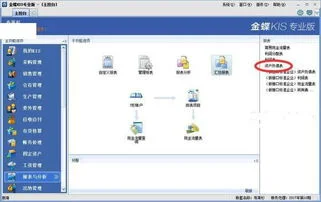1.金蝶软件怎么导出报表
1,首先打开“金蝶”财务软件,计入软件主界面,选中并单击主功能区“报表与分析”项。
2,然后点击“我的报表”下面的子项目“利润表”计入报表系统。
3,进入报表系统后,点击“工具”,这样会弹出一个下滑选项,再选择并点击“公式取数参数”,进而会弹出“设置公式取数参数”,在这里我选择需要导出数据的期间,选择完后单击“确定”回到报表系统主界面。
4,回到报表系统界面后,需要点击“感叹号”或点击工具栏中“数据”下面的“报表重算!”子项目进行报表重新计算。
5,“报表重算”完成之后的数据就是需要的报表数据了。为了引出报表数据,就需要点击“文件”下面的“引出报表”子项目。
6,进而弹出一个保存数据的对话框,在这儿需要注意文件保存类型的选择,一般情况下文件保存类型都会选择保存为“.XLS”文件类型,然后单击“保存”。
7,点击保存后,需要的报表数据就开始输出了,页面会回到报表系统界面。当输出成功后,系统会提示“引出报表成功”,这样报表数据就导出来了,需要时直接去保存它的地址打开它就行了。
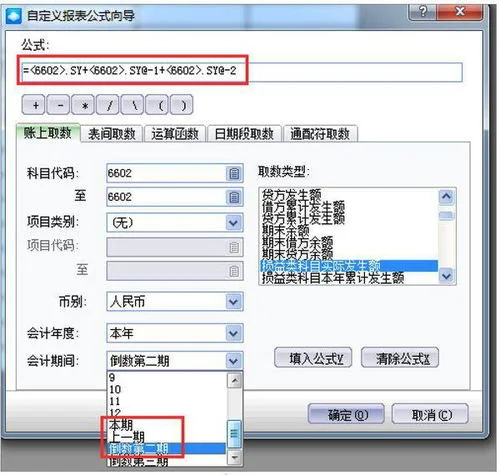
2.怎么在金蝶财务软件中创建报表
1、表体的创建
自定义报表→单击“文件”菜单中的“新建”或单击屏幕左上角的白色按钮→先在白色的格子中打入表头。如:“科目编号”,“行次”等→输入表体,例如:“121 现金”等具体项目。
2、公式的定义
单击需要定义公式的单元格。例:现金的年初栏→按“F7”进入公式引导输入→单击科目代码右边的黄色按钮→选择会计科目,例如“现金”→确认→单击“至”右边的黄色按钮→选择会计科目,例如“现金”→确认→选择取数类型中期初余额→单击“填入公式”→确定→单击屏幕上方公式栏中的"√” 即可完成一个单击格的公式定义。
3、合计栏的公式定义
如:现金至固定资产的年初数
单击需要定义公式的单元→按"F7 ”进入向导→选择运算函数→选择"SUM”求和→在参数一中,输入单元位置 如:C3:C8→填入公式→确定→打“√”
4、字体的设置
选择要改变字体的单元格→单击鼠标右钮→单元属性→单元属性→选择字体颜色→单击“字体”→选择要选择的字体(一般选择宋体,小四号字,效果最佳)→确定
5、行高的设置
(1)单行行高的调整。
单行的行高设置可通过使用鼠标拖拉相应的行实现,也可以通过定义具体高度,实现行高的调整。
方法:选择要调整的行→单击右键→单击行属性→把缺省行高的“√” 去掉→输入具体的行高数,如:90(即9mm)→确定
(2)多行行高的调整。
选择一个单元格→单击右键→报表属性→选择“外观”→输入想要修改的行高→确定即可
6、列宽的调整 单列的调整方法与行相同。
7、报表的重算
报表定义完成后→单击“ !”
8、报表表名、页眉、页脚、附注的设置
(1)表名的设置(其中字体按钮可选字体)。
菜单栏→属性→报表属性→页眉页脚→报表名称→编辑页眉页脚→单击“报表名”按钮→确定
(2)页脚的设置。
选择页脚1→编辑页眉页脚→在空格中输入内容。如:财务主管:XXX →分段符→输入内容;如:审核:XXX →分段符→输入内容;如:制表:XXX →在总览的“口”中打“√”察看效果→确定→确定
9.报表的打印设置及打印(纸张一般选择Fanfold 147/8x11.69英寸的纸)
单击“文件”中的打印预览→观看打印效果→关闭→”文件”→页面设置→选择纸张类型、以及打印方向、调整页边距的大小→确定→观看打印预览的效果(若满意则可单击“打印”按钮,执行打印,若不满意,则继续进入页面设置进行调整)。